
リンゴ
Appleシリコン「M1」搭載のMacでiPhoneとiPad用のアプリも動く謳っているが、実際にどのように使用されるものを教えるガイドが公開されています。
米アップルの関連情報サイトMacRumorsの説明によると、方法の一つは、Mac App Storeからダウンロードする。 まず、iPhoneやiPadで購入したアプリは、Mac App Storeの左下にあるプロファイルをクリックすると、表示されます。
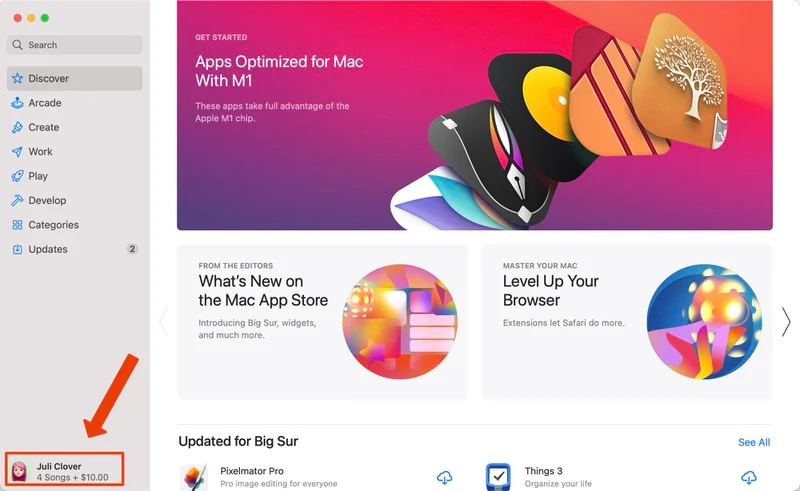
次は、アプリケーションの横にあるダウンロードボタンをクリックし。 iOS / iPadOSアプリケーションは、別のMacのアプリケーションのようにインストールされてLaunchpadやアプリケーションフォルダから開くことができます。
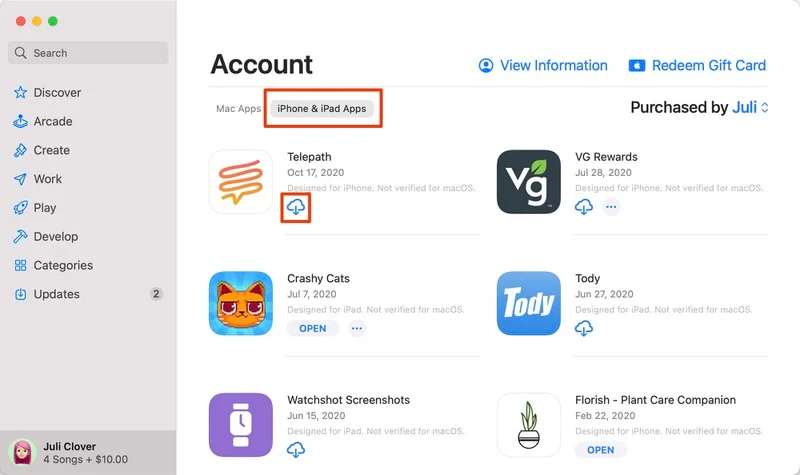
また、未購入のアプリケーションもMac App Storeからアプリケーション名で探して、検索結果のリストの上にある[iPhone&iPadアプリ]テプをクリックして表示できます。
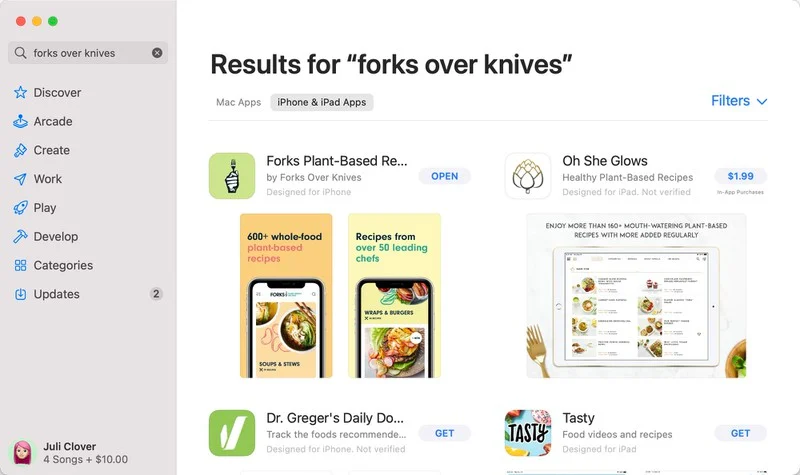
その中には「macOS未確認だ」と警告が出てくることもありますが、そうでないアプリは、開発者が動作チェックして、Macの画面用に再設計されていないとしても動作します。

第二に、Mac App Storeで見るもダウンロードもできないアプリについて。 iOS / iPadOSアプリ開発者は、Mac App Storeでアプリケーションを提供することを選択する自由が認められた場合噂がありましたしかし、実際にはその距離となり、NetflixやHuluなど多くの人気アプリは使用不可となっています。
しかし、ここでは、解決方法があります。 M1ベースのMacは、iOS / iPadOS用のIPAファイル(拡張子は “.ipa」)を行うことができますので、ポイントがファイルを入手することができている場合よいでしょう。
具体的には、iMazingのようなソフトウェアを使用します。 本来これらは主にiPhoneをバックアップするために使用されますが、IPAをダウンロードしてローカル保存できる機能を利用することができます。 その手順は以下の通りである。
-
M1版MacでiMazingダウンロード開始
-
iPhoneやiPadをMacに接続する
-
デバイスを選択[アプリの管理] 機能を選択
- [ライブラリ] を選択すると、所有しているすべてのアプリケーションのリストが表示される
-
アプリケーションを右クリックし、[ダウンロード] オプションを選択して、ライブラリにダウンロード
-
同じアプリケーションを再マウスの右ボタンで[.ipaをエクスポート]オプションを選択すると、
- [アプリケーション] フォルダなどをエクスポートする選択する
- [アプリケーション]フォルダのアプリケーションアイコンをクリックしてアプリケーションをインストール
この方法でインストールしたアプリは、M1版MacまたはmacOSに最適化されておらず、タッチスクリーンのために設計されているので、使用することは困難か、問題が発生するのは覚悟しておくことをお勧め。
いずれにせよ、自己責任との結論に、事態もおまけでお楽しみにいいかもしれません。
出典:MacRumors













+ There are no comments
Add yours